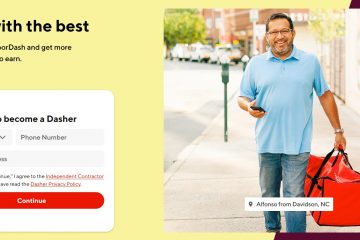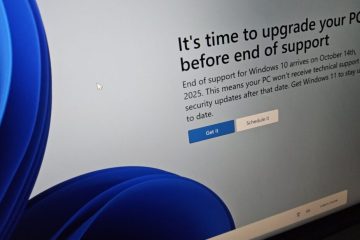Poznaj dwie najprostsze metody utworzenia rozruchowego dysku USB z systemem Windows 11 v25H2 w celu zainstalowania lub uaktualnienia systemu operacyjnego.
Firma Microsoft właśnie wypuściła dla wszystkich nową wersję v25H2. Możesz pobrać plik ISO systemu Windows 11 v25H2, aby ręcznie zainstalować go na nowym komputerze lub zaktualizować istniejący za pomocą kilku prostych kliknięć. Ale zanim to zrobisz, musisz utworzyć rozruchowy dysk USB. W tym krótkim i prostym przewodniku pokażę dwie metody utworzenia rozruchowego dysku USB z systemem Windows 11 v25H2. Pierwsza metoda wykorzystuje Rufusa, który pozwala na wykonanie podstawowych dostosowań podczas tworzenia dysku startowego. Druga metoda wykorzystuje oficjalne narzędzie do tworzenia multimediów, które jest szczególnie przydatne dla tych, którzy nie mają łatwo dostępnego pliku ISO. Zaczynajmy.
Zanim zaczniesz
Podłącz dysk USB o pojemności co najmniej 8 GB. Następujący proces sformatuje dysk USB. Dlatego upewnij się, że utworzono kopię zapasową wszystkich danych na dysku USB.
Utwórz rozruchowy dysk USB systemu Windows 11 v25H2 za pomocą Rufusa
Rufus to bezpłatne narzędzie o otwartym kodzie źródłowym, które pomaga utworzyć rozruchowy dysk USB za pomocą zaledwie kilku kliknięć. Najlepsze jest to, że może również pomóc ominąć wymagania dotyczące konta Microsoft w celu zainstalowania systemu Windows 11. Oto, jak to zrobić.
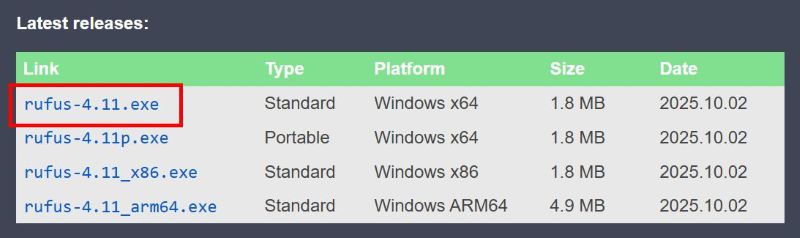 Przejdź na oficjalną stronę internetową i pobierz Rufus.Kliknij dwukrotnie pobrany plik exe. Wybierz dysk USB z menu rozwijanego „Urządzenie”. Wybierz „Dysk lub obraz ISO” z menu rozwijanego „Wybór rozruchu”. Kliknij przycisk „Wybierz“. Wybierz Windows 11 v25H2 ISO plik i kliknij „Otwórz“. Kliknij przycisk „Start“. Kliknij „OK“. Kliknij „OK” w oknie dialogowym z ostrzeżeniem. Rufus rozpocznie tworzenie rozruchowego dysku USB. Po zakończeniu zamknij aplikację Rufus i odłącz dysk USB. Dzięki temu gotowe utworzył rozruchowy dysk USB, aby zainstalować system Windows 11 v25H2.
Przejdź na oficjalną stronę internetową i pobierz Rufus.Kliknij dwukrotnie pobrany plik exe. Wybierz dysk USB z menu rozwijanego „Urządzenie”. Wybierz „Dysk lub obraz ISO” z menu rozwijanego „Wybór rozruchu”. Kliknij przycisk „Wybierz“. Wybierz Windows 11 v25H2 ISO plik i kliknij „Otwórz“. Kliknij przycisk „Start“. Kliknij „OK“. Kliknij „OK” w oknie dialogowym z ostrzeżeniem. Rufus rozpocznie tworzenie rozruchowego dysku USB. Po zakończeniu zamknij aplikację Rufus i odłącz dysk USB. Dzięki temu gotowe utworzył rozruchowy dysk USB, aby zainstalować system Windows 11 v25H2.
Szczegółowe kroki (ze zrzutami ekranu)
Najpierw musimy pobrać narzędzie Rufus. Aby to zrobić, przejdź na oficjalną stronę internetową i kliknij link „rufus-4.xx.exe” w sekcji „Pobierz”. Po pobraniu plik znajdź go w folderze Pobrane w Eksploratorze plików i kliknij go dwukrotnie.
Powyższa czynność otwiera aplikację Rufus. W nim wybierz dysk USB z menu rozwijanego „Urządzenie”. Jeśli nie widzisz napędu USB, upewnij się, że jest podłączony.
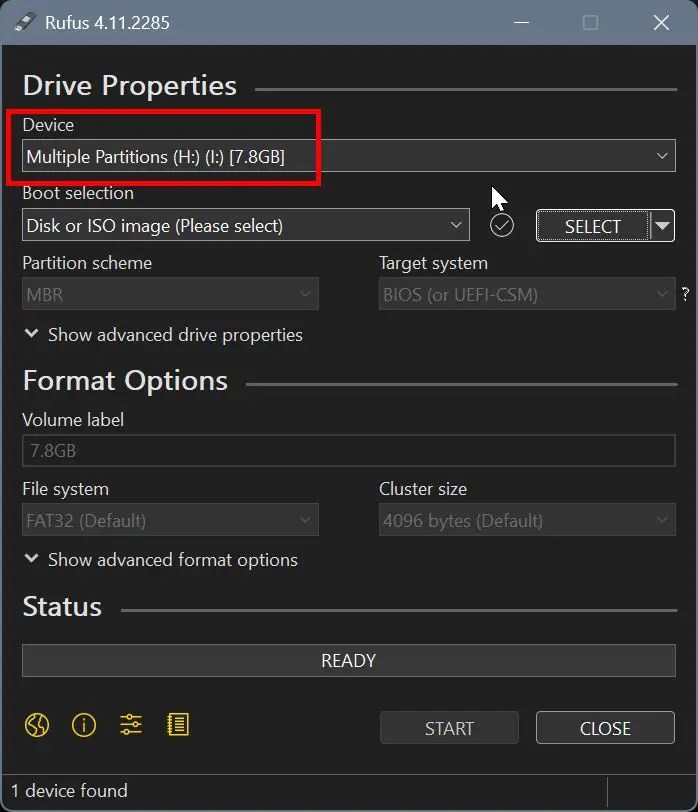
Następnie upewnij się, że w sekcji „Wybór rozruchu” wybrana jest opcja „Dysk lub obraz ISO” rozwijanego menu, a następnie kliknij znajdujący się obok niego przycisk „Wybierz“.
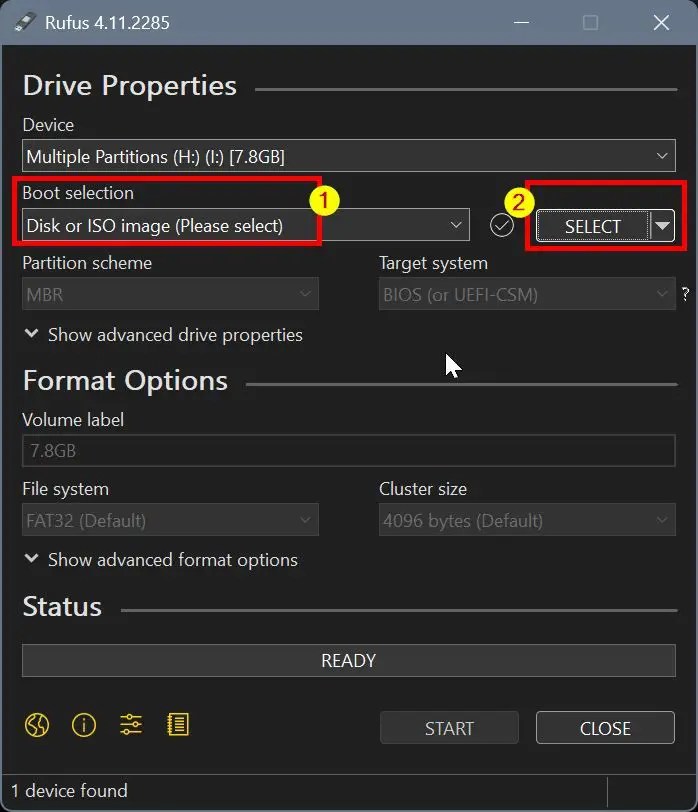
W oknie przeglądania wybierz plik ISO systemu Windows 11 v25H2 i kliknij przycisk Opcja „Otwórz“. Ta akcja dodaje plik ISO do Rufusa.
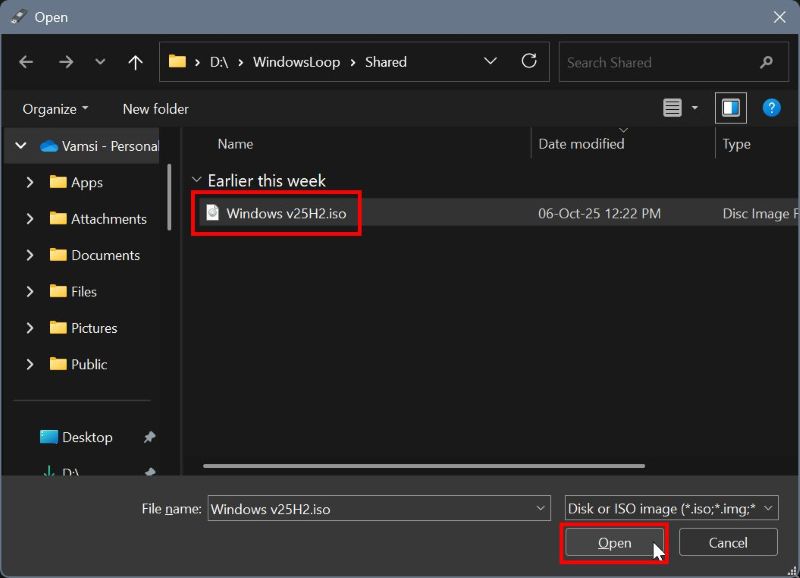
(Opcjonalnie) Możesz zmodyfikować nazwę napędu USB za pomocą „Etykiety woluminu” pole.
Kliknij przycisk „Start“, aby kontynuować.
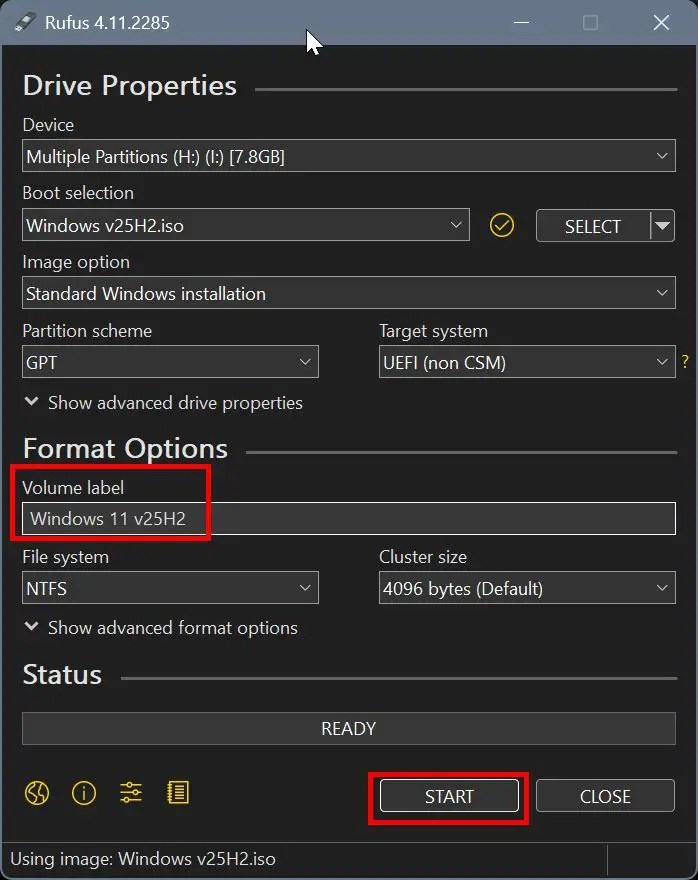
Gdy tylko to zrobisz, wyświetli się okno dialogowe „Środowisko użytkownika systemu Windows“. Tutaj możesz wybrać opcje umożliwiające dostosowanie instalacji systemu Windows 11. Na przykład możesz sprawić, że Rufus automatycznie utworzy lokalne konto użytkownika, zaznaczając pole wyboru „Utwórz lokalne konto użytkownika z nazwą użytkownika”.
Domyślnie Rufus jest skonfigurowany tak, aby usuwał wymagania dotyczące 4 GB+ RAM, bezpiecznego rozruchu, modułu TPM 2.0 i konta Microsoft. Jeśli chcesz, możesz odznaczyć te opcje.
Po skonfigurowaniu opcji kliknij przycisk „OK“, aby kontynuować.
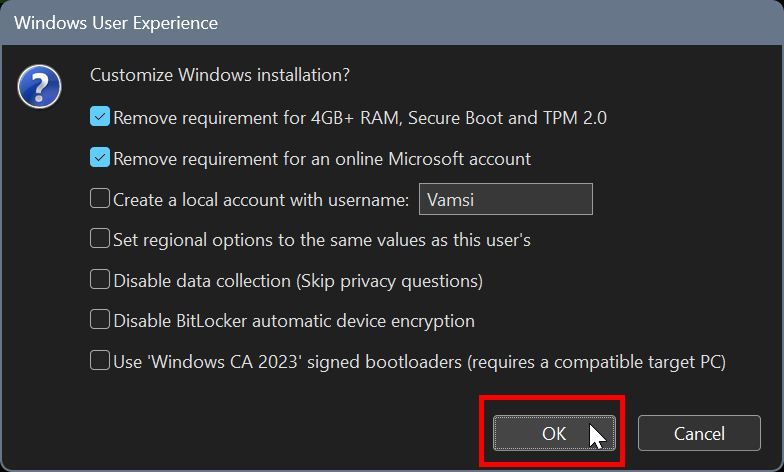
Kliknij ponownie przycisk „OK” w ostrzeżeniu okno dialogowe.
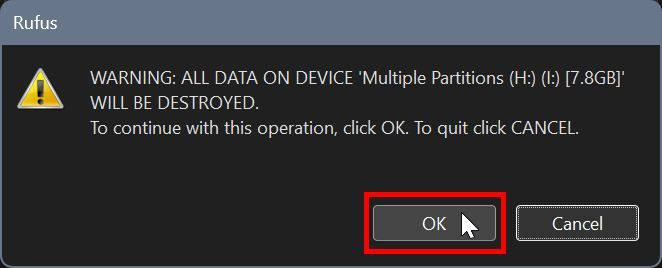
Rufus rozpoczyna tworzenie rozruchowego dysku USB.
Po zakończeniu zobacz, jak dolny pasek wypełnia się zielonym kolorem. W tym momencie możesz zamknąć aplikację i odłączyć dysk USB.
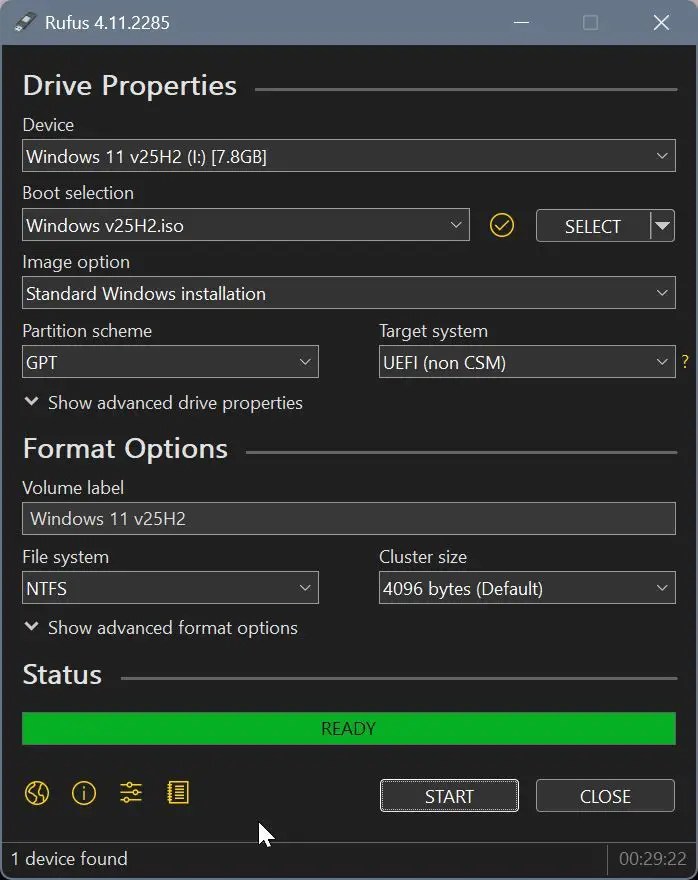
W ten sposób utworzyłeś rozruchowy dysk USB dla systemu Windows 11 v25H2.
Utwórz rozruchowy dysk USB systemu Windows 11 v25H2 za pomocą narzędzia Media Creation Tool
Możesz także utworzyć dysk startowy dla systemu Windows 11 25H2 za pomocą narzędzia Microsoft Media Creation Tool. Ta metoda jest szczególnie przydatna, jeśli nie masz jeszcze pliku ISO.
Przejdź do oficjalnej strony pobierania firmy Microsoft. Kliknij przycisk „Pobierz” w obszarze „Utwórz nośnik instalacyjny systemu Windows 11″.Otwórz pobrany plik Kliknij przycisk „Akceptuj“. Kliknij „Dalej“. Wybierz „Dysk flash USB” i kliknij „Dalej“. Wybierz dysk USB i kliknij „Dalej“. Narzędzie pobierze teraz najnowszą wersję systemu Windows 11 i utworzy plik startowy jedź. Gdy już to zrobisz, Zamknij okno narzędzia. Odłącz dysk USB i gotowe.
Szczegółowe kroki (ze zrzutami ekranu)
Najpierw musimy pobrać narzędzie do tworzenia multimediów. Aby to zrobić, przejdź do oficjalnej strony pobierania firmy Microsoft, przewiń w dół do sekcji „Utwórz nośnik instalacyjny systemu Windows 11″ i kliknij przycisk „Pobierz teraz“.
Po pobraniu znajdź go w Eksploratorze plików i kliknij dwukrotnie, aby otworzyć. Po otwarciu kliknij przycisk „Akceptuj“.
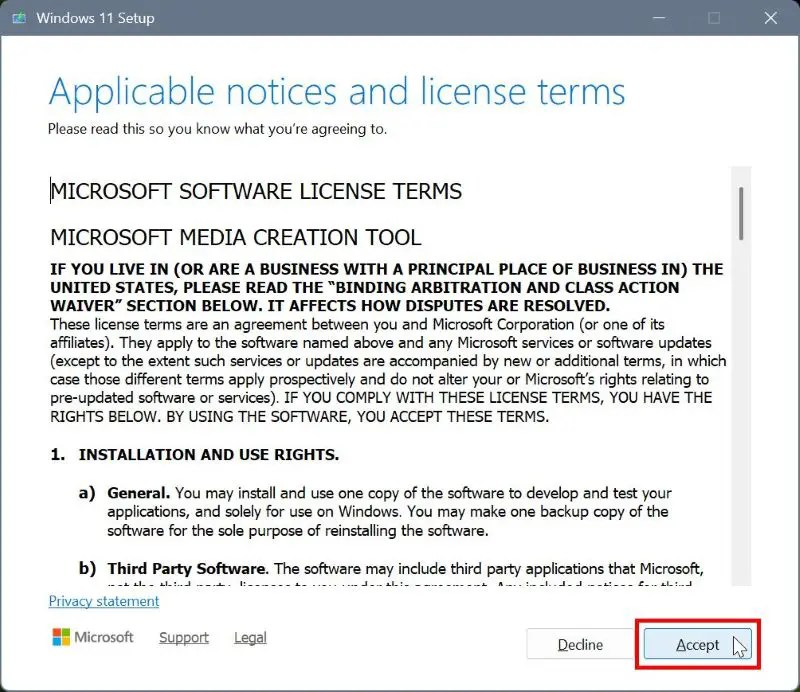
Jeśli tworzysz dysk USB dla bieżącego komputera, upewnij się, że pole wyboru „Użyj zalecanych opcji” jest zaznaczone i kliknij „Dalej“. W przeciwnym razie odznacz tę opcję, wybierz żądany język i kliknij „Dalej”.
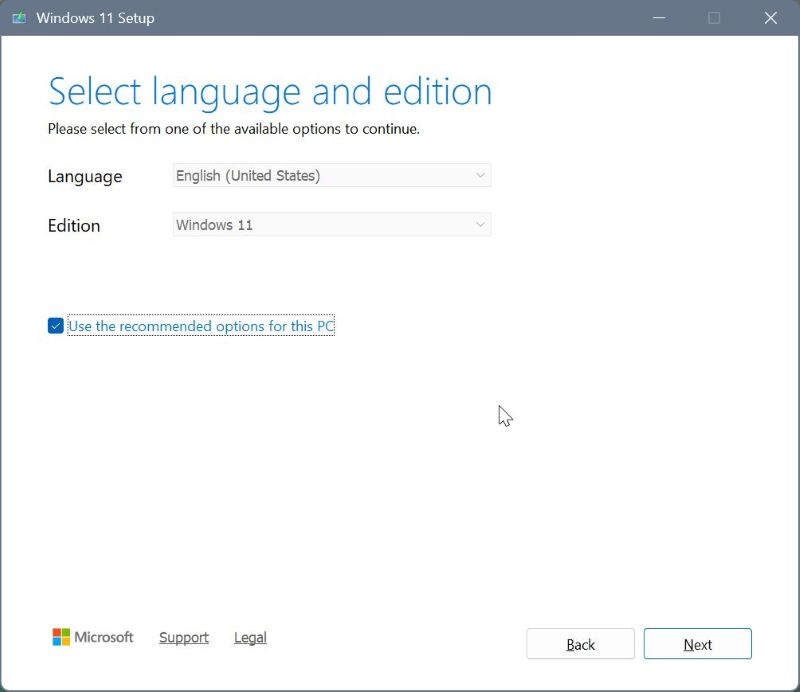
Teraz wybierz opcję „Dysk flash USB” i kliknij „Dalej” przycisk.
Następnie wybierz swój Napęd USB i kliknij „Dalej“. Jeśli nie widzisz napędu USB, upewnij się, że jest podłączony i kliknij opcję „Odśwież” u góry.
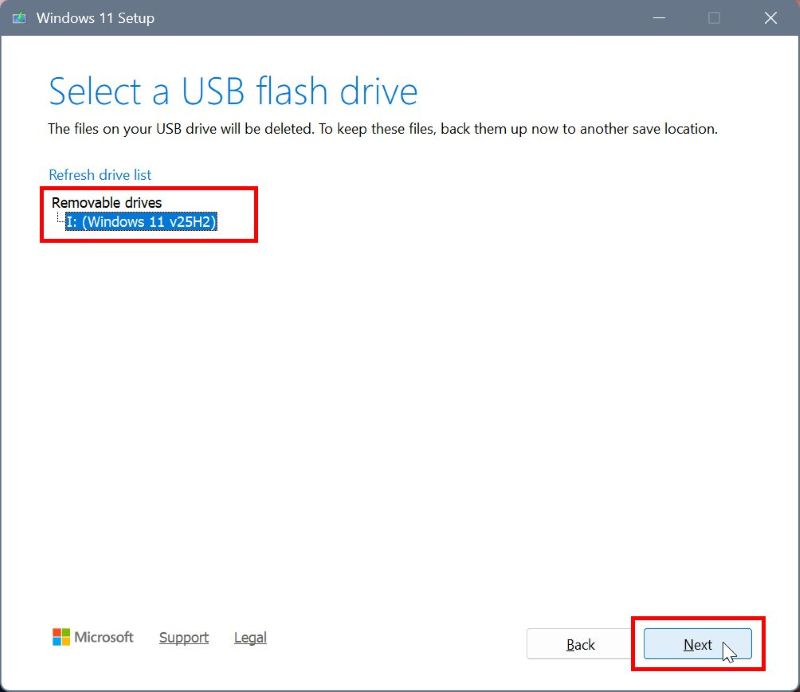
To wszystko. Narzędzie pobierze teraz najnowszą wersję systemu Windows 11, w tym przypadku v25H2, i automatycznie utworzy rozruchowy dysk USB.
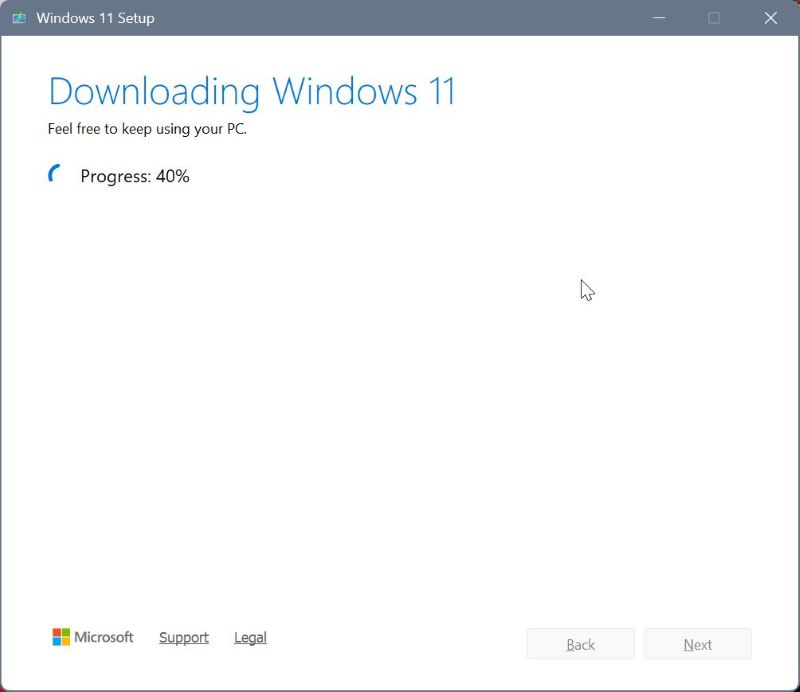
Po zakończeniu kliknij przycisk „Zakończ” i zamknij narzędzie. Możesz także odłączyć dysk USB.
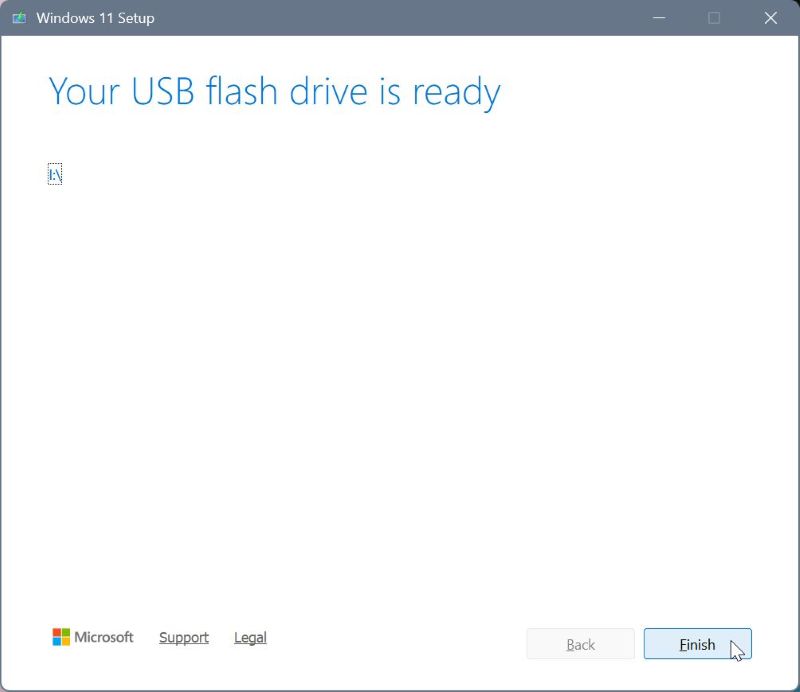
—
To wszystko. Utworzenie rozruchowego dysku USB w celu zainstalowania systemu Windows 11 v25H2 jest tak proste. Jeśli jesteś ciekawy, możesz również sprawdzić, czy dysk USB jest rozruchowy. Jeśli masz jakieś pytania lub potrzebujesz pomocy, zostaw komentarz poniżej. Chętnie pomogę.